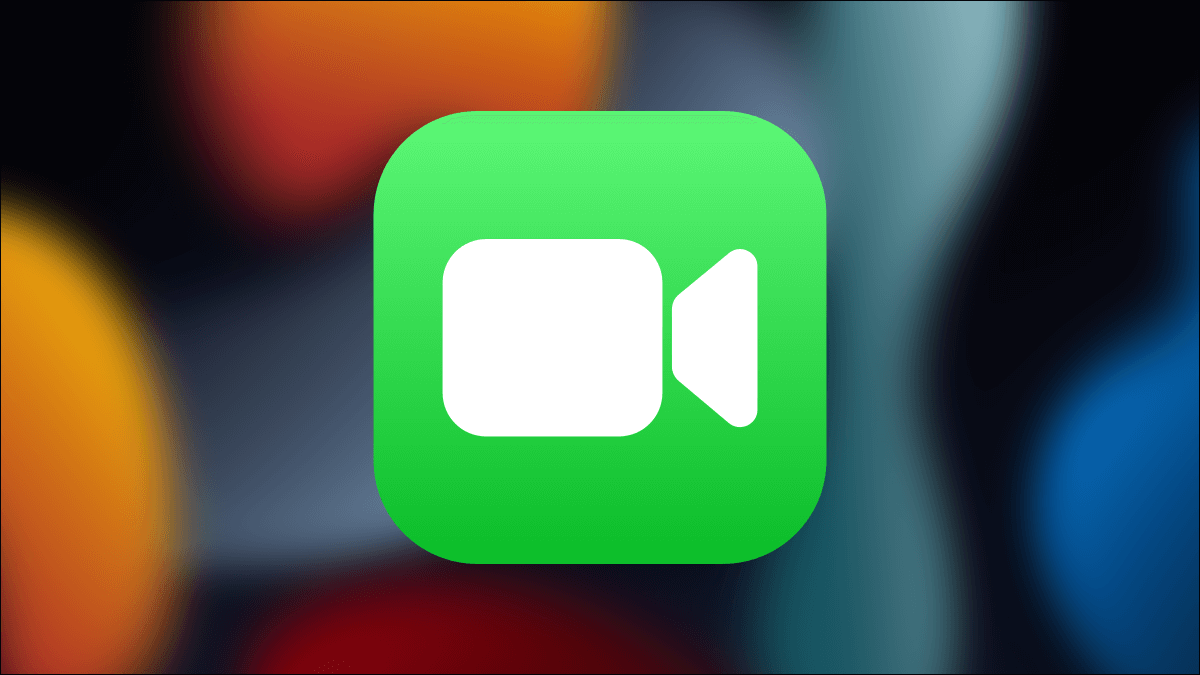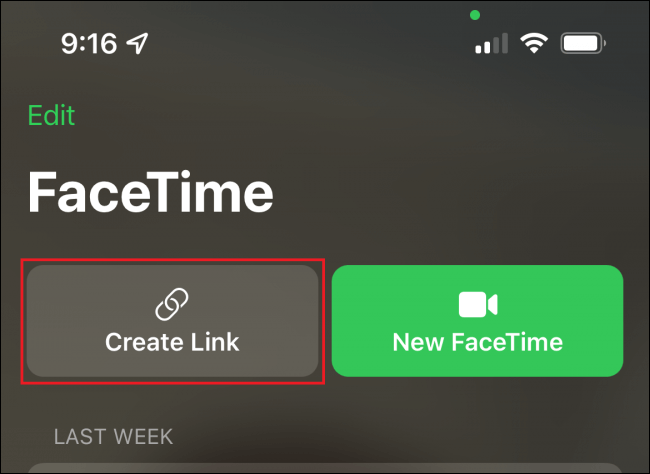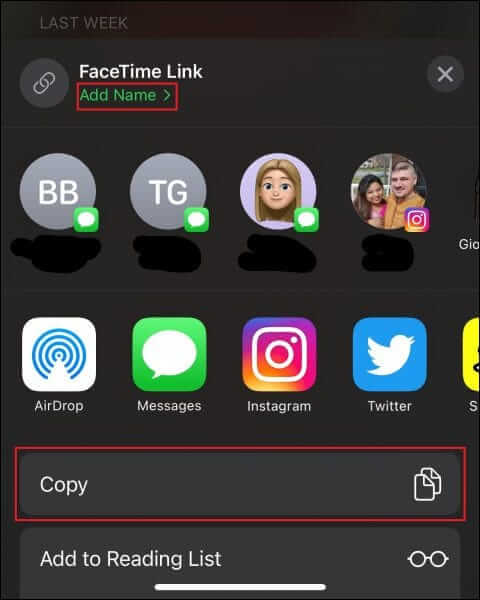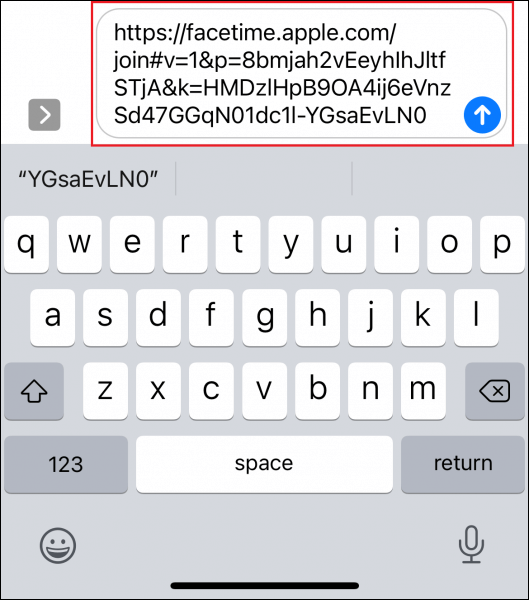So senden Sie einen FaceTime-Link
Apple ermöglicht es Ihnen, andere zu einem FaceTime-Anruf einzuladen, indem Sie einen Link teilen, und dieser Link kann auf anderen Geräten als iPhone und iPad verwendet werden. So erstellen Sie einen und teilen ihn mit all Ihren Freunden.
Was sind FaceTime-Links?
Ab iOS 15, iPadOS 15 und macOS Monterey ermöglicht Apple es Benutzern, Links zu erstellen, die an Kollegen gesendet werden können, um sie zu einem FaceTime-Anruf einzuladen. Wenn Sie nicht die neueste Betriebssystemversion verwenden, lesen Sie unsere Anleitungen, um Ihr iPhone zu aktualisieren, Ihr iPad zu aktualisieren oder Ihren Mac-Computer zu aktualisieren.
sieht aus wie ein link Facetime Die Art des Links, den Sie mit anderen Videokonferenz-Apps wie Zoom und Google Meetings erstellen. Es bietet Ihnen eine einfache Möglichkeit, Familie, Freunde, Kollegen und andere Bekannte zu einem Video-Chat einzuladen. Dieser Vorteil ist zweifellos auf die COVID-19-Pandemie zurückzuführen, da viele Menschen Videokonferenzen nutzen mussten, um ihre Arbeit zu erledigen und in Verbindung zu bleiben.
Zuvor mussten Sie alle gewünschten Personen manuell hinzufügen FaceTime-Anruf , aber jetzt ist es genauso einfach, die URL an die Person zu senden, mit der Sie sprechen möchten.
Sie können jedoch keinen FaceTime-Anruf planen, außer einen Link zu erstellen und alle zu bitten, zu einem bestimmten Zeitpunkt darauf zuzugreifen.
Welche Geräte unterstützen FaceTime-Links?
Standardmäßig kann jedes Mobilgerät oder jeder PC mit Kamera, Mikrofon und Zugriff auf einen Webbrowser den FaceTime-Link verwenden, um an einem Anruf teilzunehmen. Dies bedeutet, dass nicht nur iPhone-, iPad- und Mac-Benutzer teilnehmen können, sondern zum ersten Mal auch Benutzer von Windows, Android und sogar Linux.
Während FaceTime direkt geöffnet wird, wenn Sie auf einem Apple-Gerät auf diesen Link klicken oder tippen, werden Benutzer von Windows, Android oder Linux zu ihrem Standardbrowser weitergeleitet, da es für diese Plattformen keine offizielle FaceTime-App gibt. Die Anrufsteuerung ist weniger umfassend, da Sie nicht auf einem Apple-Gerät arbeiten.
So erstellen und senden Sie einen FaceTime-Link
Rufen Sie zuerst die FaceTime-App auf Ihrem Gerät auf. Klicken Sie als Nächstes auf die Schaltfläche Link erstellen oben auf Ihrem Bildschirm.
Von dort wird Ihr Aktienblatt angezeigt. Sie können den Link entweder direkt über die Messaging-App teilen oder den Link kopieren und an der gewünschten Stelle einfügen. Sie können dem Anruf auch einen Namen hinzufügen, beispielsweise wenn Sie ein bestimmtes Thema besprechen möchten.
Wenn Sie den Link kopieren möchten, öffnen Sie Ihre bevorzugte Messaging-App (in diesem Beispiel verwenden wir iMessage) und drücken Sie lange auf das Textfeld im Chat-Thread. Wählen Sie dann Einfügen und klicken Sie auf die Schaltfläche Senden.
Nachdem Sie dies mit allen Personen, die Sie einladen möchten, erledigt haben, können Sie einen FaceTime-Anruf tätigen. Gehen Sie zurück zur FaceTime-App und wählen Sie den von Ihnen eingerichteten Anruf aus, der sich unter „Kommen".
Drücken Sie dann die Verbindungstaste und Sie können loslegen.
Wenn Ihre Freunde und Familie den FaceTime-Link noch nicht auf ihren Geräten geöffnet haben, sollten Sie ihnen Anleitungen zur Verwendung von FaceTime unter Windows und FaceTime auf Android senden.